Kako preuzeti upravljačke programe za miš Logitech
Miscelanea / / August 04, 2021
Logitech je jedna od prvih marki na popisu što se tiče računalnih dodataka kao što su miševi, tipkovnica itd. Miš je sastavni dio vašeg računalnog sustava. Bez obzira koristite li računalo ili prijenosno računalo, miš je neophodan koji nam omogućuje jednostavnu navigaciju sa strojem. Iako prijenosna računala općenito prema zadanim postavkama imaju ugrađeni touchpad, čini se da se većini korisnika ipak sviđa vanjski miš. S računalom možete učinkovito koristiti žičani ili bežični miš ako imate ispravne upravljačke programe instalirane na vašem sustavu.
Upravljački program je program instaliran na vašem sustavu koji govori ostalim perifernim računalima kako pravilno raditi. Svaki hardverski uređaj ima vlastiti softver upravljačkog programa za učinkovito izvršavanje svog zadatka. No korisnicima je uglavnom malo teško instalirati upravljačke programe uređaja na pravi način. Dakle, danas ćemo razgovarati o svim načinima preuzimanja upravljačkih programa miša Logitech u naš sustav. Ako ste upravo kupili novi Logitech miš i želite da pravilno radi na vašem uređaju, ovaj će vam članak svakako pomoći.

Sadržaj stranice
-
Kako preuzeti upravljačke programe za miš Logitech?
- Ažurirajte upravljačke programe miša Logitech putem Upravitelja uređaja
- Automatski ažurirajte upravljačke programe miša Logitech
- Zaključak
Kako preuzeti upravljačke programe za miš Logitech?
Logitech ima mnoštvo opcija kada su u pitanju miš ili bilo koja druga računalna periferija. A budući da čak i miš istog izgleda može imati različite upravljačke programe, potrošačima mora biti težak zadatak nastaviti tražiti onaj koji im je potreban. No ne brinite jer Logitech nudi mnogo lakši način za to. Evo vodiča korak-po-korak kako preuzeti upravljačke programe za miš Logitech na računalo:
- Posjetiti Stranica za podršku proizvoda Logitech.
- Kliknite odjeljak kategorije "Miševi i pokazivač".

- Sada pronađite svoj uređaj gledajući slike miševa na popisu. Ako dva miša dijele sličan izgled, možete provjeriti broj modela kako biste bili sigurni koji je pravi.

- Na lijevom izborniku kliknite karticu Preuzimanja.

- Odaberite svoj operacijski sustav s padajućeg izbornika.

- Na kraju, kliknite gumb Preuzmi za preuzimanje najnovijeg upravljačkog programa softvera vašeg Logitech miša.
Ako ste već preuzeli upravljački program miša, a ipak imate problema s povezivanjem uređaja s računalom, velika je vjerojatnost da koristite zastarjeli upravljački program. U tom slučaju ažurirajte upravljački program miša Logitech na najnoviju verziju kako biste izbjegli probleme. Upravljački program miša možete ažurirati na jedan od sljedećih načina:
Ažurirajte upravljačke programe miša Logitech putem Upravitelja uređaja
- Otvorite upravitelj uređaja.
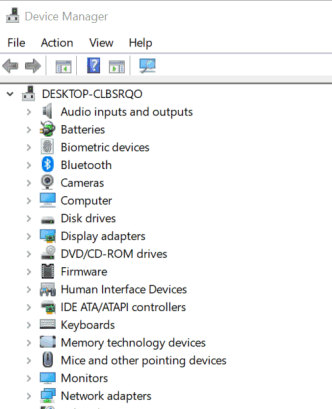
Oglasi
- Kliknite gumb za proširenje pored Miševa i drugih pokazivačkih uređaja.

- Potražite svoj Logitech miš i desnom tipkom miša kliknite na njega.
- Na izborniku kliknite opciju Ažuriraj upravljački program.
- Kliknite na "Automatski traži ažurirani softver upravljačkog programa"
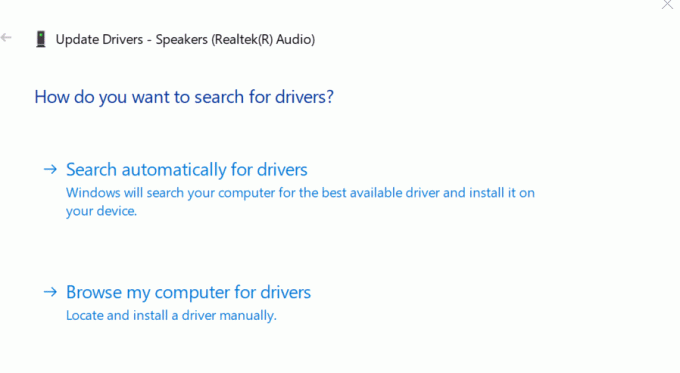
Zatim će automatski tražiti najnovija ažuriranja upravljačkih programa i instalirati ih na vaš sustav.
Oglasi
Automatski ažurirajte upravljačke programe miša Logitech
Traženje miša među toliko drugih uređaja, a zatim ručno instaliranje ažuriranja čini se kao veliki posao. Ako ste sramežljiva osoba poput mene, umjesto toga možete koristiti softver koji može automatizirati cijeli proces i instalirati sva potrebna ažuriranja, a da vas čak ni ne uznemiri.
U tom ćemo slučaju koristiti softver za podršku upravljačkim programima za automatsko ažuriranje vašeg upravljačkog programa za Logitech miša. Driver Support je program koji traži sve uređaje koji sami imaju zastarjele upravljačke programe i automatski ih ažurira. Dakle, ako je vaš Logitech miš priključen ili spojen na vaše računalo, softver upravljačkog programa automatski će tražiti najnovija ažuriranja i instalirati ih na vaš sustav. To je mnogo brži i učinkovitiji način ažuriranja zastarjelih upravljačkih programa, a što je najvažnije, smanjuje i vaše radno opterećenje.
Zaključak
Za učinkovitu uporabu uređaja potrebno je imati pravi upravljački program instaliran na vašem sustavu. Također, zastarjeli upravljački program može uzrokovati ozbiljne probleme tijekom korištenja vašeg uređaja. Stoga morate biti sigurni da imate ispravne upravljačke programe instalirane i ažurirane na vašem računalu za određene uređaje kako bi vaš tijek rada prošao glatko. Nadam se da će ovaj članak odgovoriti na sve vaše probleme u vezi s načinom preuzimanja ili ažuriranja upravljačkih programa miša Logitech na računalu. Obratite nam se u slučaju bilo kakve pomoći ili upita.



